第1步:問問自己,“為什么?”
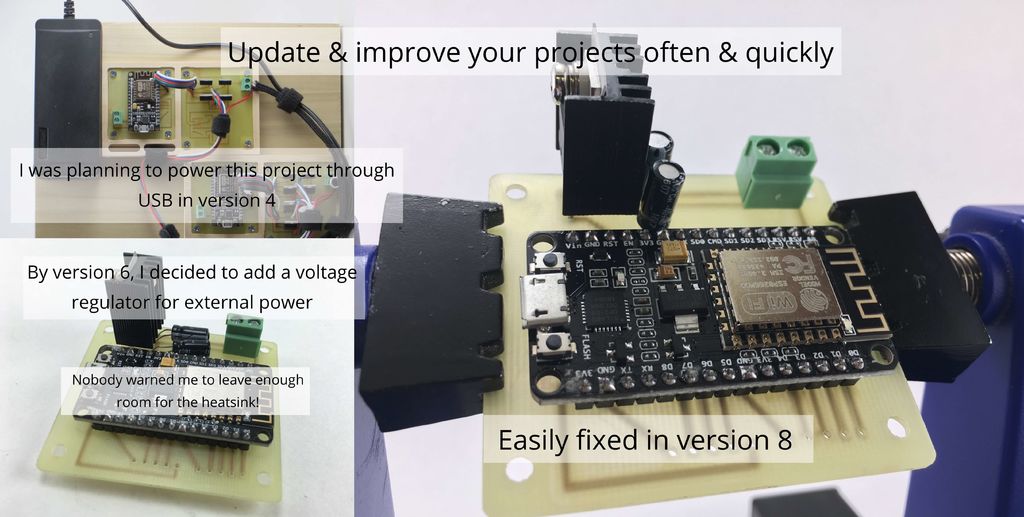
為什么我這樣做,為什么你(或應該你)? 如果您已經知道要執行此操作并且不在乎我為什么這樣做,請跳過此步驟。我永遠不會知道。
我是一名專業的軟件開發人員,但我從小就對電子硬件著迷。近年來,Raspberry Pi和Arduino平臺的推出使得電子產品可以與像我這樣的人(也可能是你)接觸到物理世界。
開始工作的自然場所這些很酷的小發明是在無焊面包板上進行原型制作。這很好,花花公子,但顯然不是永久性的。我需要繼續前進。
圖片展示了從面包板到穿孔板的各個項目的進展。即使在面包板上,項目也會很快變得龐大,丑陋且無法管理(見第二張圖片)。將組件和電線焊接到穿孔板上(第三和第四張圖像)是我使項目永久化的第一步。但是,穿孔板并非沒有問題。以下是我遇到的主要問題:
首先,它需要長時間來連接其中一個。第四張圖片花了我大約4個小時來焊接(誠然,我有點慢)!將相同的項目焊接到定制PCB需要大約10-15分鐘。
它往往會破裂。當你有很多電線在整個地方運行時,最終必然會出現一些問題。使用定制PCB,您可以消除電線,從而消除大多數穿孔板項目的典型故障點。
也許這首先應該是。..。..這是不可重復的。如果我想創建另一個相同的東西,或者對存在的東西進行改進,我從頭開始。結果,我從未最終更新我的perfboarded項目,這很難過。相比之下,第五張圖片是我制作的定制PCB,它在不到2天的時間內從版本4轉到版本8,并且實際注意力不到3小時。
從功能上講,穿孔板項目是可以的,但在美學方面,并非如此。如果你想要“瘋狂的科學家”,你已經完成了目標!但是,如果你想要整潔,干凈和堅固的東西,穿孔板不適合你。
我的目標是能夠重復我的PCB項目并最大限度地減少重構所需的時間設計以產生更新。在這樣做的過程中,我也在創建一個更可靠的更好看的PCB。
簡而言之,關于這一切的一切都更好。如果你擁有一臺CNC路由器并需要一塊PCB,我就不會想到以其他任何方式生產它的令人信服的理由。順便說一句,我知道還有其他生產定制PCB的方法,但我不想開始使用蝕刻酸或添加劑生產過程中涉及的任何(更危險的)化學品。
現在,讓我們談談設備。
第2步:加強工具
為了在CNC路由器上切割PCB,您顯然需要一臺CNC路由器。
哪個路由器?任何CNC路由器都能夠切割PCB,但沿途損壞的電路板數量和輸出的最終質量將高度依賴于路由器的屬性。如果您還沒有選擇,我強烈推薦BobcCNC的E3(第二張圖片)。它比“消費者”級別的其他人貴一點,但是比我見過的其他人要好得多。它的價格水平絕對高于其他所有產品(我不會以任何方式與制造商聯系,也不會收到任何代價 - 我只是一個滿意的客戶)。第三張圖片顯示了我目前存放在櫥柜中的路由器(我不是該制造商的客戶)。這是典型的低于400美元的CNC路由器。我用它來切割PCBs,但我沒有這樣做,除非我因為主軸電機振動而導致切割時產生毛刺,這意味著額外的手動后路由清理。如果您經常這樣做或者有其他需要CNC路由器的東西,如果您花費額外的錢來獲得更好的路由器,您將不會感到抱歉。具體來說,附加了真正的交流電路由器。底線:幾乎任何CNC路由器都可以工作,但是你的機器振動越小,X軸和Y軸的“游隙”就越少,你的效果會越好。具有直流主軸電機的更便宜的路由器往往會遇到這些特定的問題。
我需要什么軟件?有很多選擇,但我是開源軟件的忠實粉絲,并且有很好的OSS選擇。對于這個Instructable,我使用Fritzing來設計電路板,使用FlatCAM生成CNC路由器需要的gcode文件,使用Universal Gcode Sender將gcode傳遞給路由器。所有這些都將在Windows,Linux和macOS上運行,但FlatCAM除外。它目前不在macOS上運行(不管怎么說都不容易)。如果您是Mac用戶,我建議在Linux虛擬機中運行FlatCAM。如果您還沒有Linux虛擬機設置并且不知道如何操作,那么這里有一個Instructable。
我為我的選擇標準選擇了最好的軟件選項,主要是首次成功從頭到尾,然后找出如何最好地重復該過程。這些軟件選擇將為您做同樣的事情而沒有與預算或操作系統相關的障礙。
我需要什么位?我花了幾個月的時間進行實驗位。當我購買鉆頭時,我會大量購買便宜的鉆頭,所以我無法評論哪些昂貴的鉆頭比其他鉆頭更好。我更喜歡把一些我認為是一次性的東西,當一個人變得沉悶或休息并且需要被扔掉時,我不會感到沮喪。當我切割PCB時,我使用三個不同的位:
使用0.2mm,20o,鈦涂層硬質合金,V形雕刻鉆頭完成跡線和焊盤的隔離布線。我嘗試了很多變化,這就是給我最一致的結果。 (亞馬遜鏈接)
用0.5毫米鈦涂層硬質合金直鉆鉆孔。由于一些通孔小至0.6mm,因此需要非常小的直線鉆頭。 (亞馬遜鏈接)您不能使用V形鉆頭來鉆通孔,因為如果您看到V形鉆頭,我希望這是顯而易見的,所以非常小的直鉆頭是唯一的選擇。
清除板上多余的銅,鉆孔安裝孔,切割板松動,需要1.5mm的直線鉆頭。在這方面做大做法會加快生產速度,但是當你完成后你將有更多的手動清理。變小會使一切都變得更長,而較小的位則更加脆弱。 1.5mm是我很開心的尺寸。 (亞馬遜鏈接)
我已經嘗試了很多方法來僅使用一個或兩個位來切割這些電路板,但從未獲得滿意的結果。所以,它有三個。
我需要哪些其他材料?有一些耗材和一個工具,你需要它來實現這一目標。
覆銅PCB。顯然,您需要一些空白的PCB才能開始切割。 如果您不熟悉CNC術語(或者我可能已經完成了,我不確定),我通常會將空白銅板稱為“庫存”。對于項目我這樣做,我使用“單面銅包PCB”。 (亞馬遜鏈接)在亞馬遜上搜索該術語,您將獲得很多選擇。您看到的大多數選項每塊電路板大約需要2美元。我已經多次訂購了一個選項,讓我得到50(小)板,每個0.46美元。按照這個價格,我認為這些板子是一次性的,它不會讓我感到不安,也不會讓我不愿意嘗試。注意:除非您有相當多的經驗,否則我建議使用小板,而不是從一塊較大的板上切下許多塊。更小的電路板更便宜,更易于使用,并且您在CNC路由器的“調平”方面遇到的問題更少,當您處理以百分之一毫米為單位的必要精度時,這可能是一個重大問題。
雙面膠帶。有很多壓制方法。我發現切割PCB最有效(也是最簡單)的是雙面膠帶。我也經歷過幾輪消費者,商業和工業(技術上只能由公司購買)磁帶的測試,所以我可以告訴你,并非所有的都可以工作 - 而其他人的工作也會有點好(你當它完成時,將無法將你的工件從路由器的床上解脫出來)。我從Scotch/3M,15磅戶外膠帶中獲得了最好的效果,可以在大多數五金店購買。 (亞馬遜鏈接)相同的10磅版本也足夠了,但我更喜歡15磅.30磅的版本太強了,你會破壞東西。
萬用表。如果你要切割PCB,我希望你已經有了!如果沒有,請立即獲取一個。認真。停止閱讀,上車,去五金店買一個。這是什么,比如12美元?當你回來時,這個Instructable會等著你。 如果您需要萬用表而無法決定使用萬用表,那么電子技巧與訣竅挑戰賽的其中一個就是這個獎項。 (亞馬遜鏈接)你在技術上 沒有萬用表來切割CNC路由器上的PCB,但如果你這樣做,生活會更容易。您將使用萬用表執行兩項重要任務:
將Z軸設置為零/home。你可以在沒有萬用表的情況下做到這一點,但有一個萬用表可以讓你在百分之一毫米內找到合適的零點。
完成后驗證您的工作。如果你沒有在一切都完成后測試你的痕跡。..我甚至不知道如何結束那句話。你為什么不花20秒來驗證你的工作?!
現在你確信這是給你的,你知道你用什么工具需要,讓我們設計一個PCB!
第3步:Fritzing設計
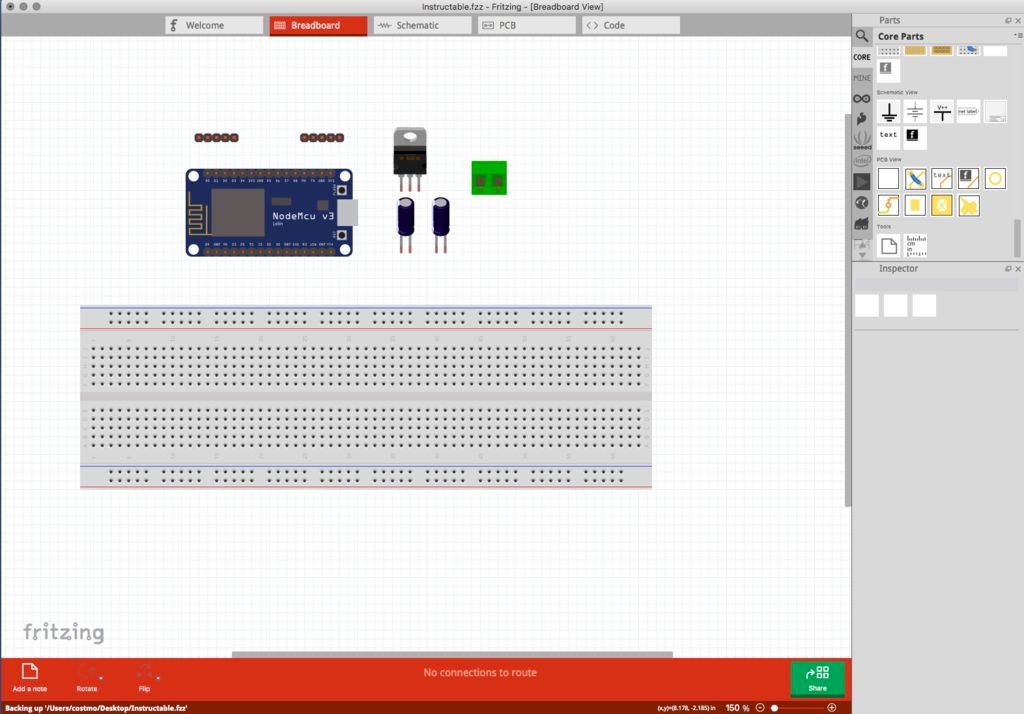
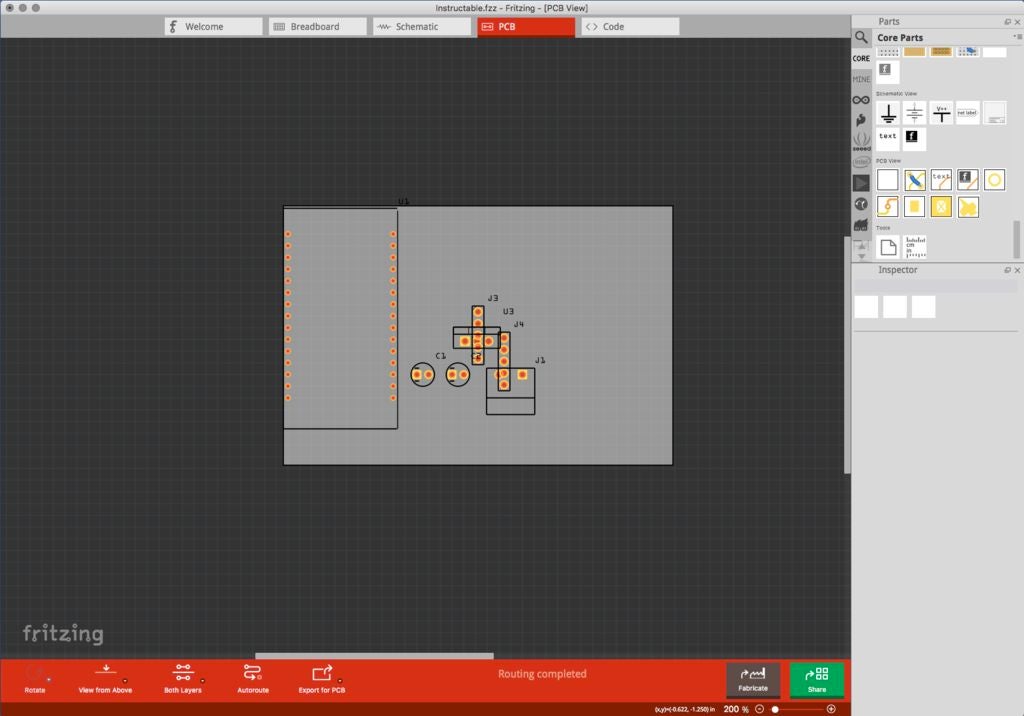
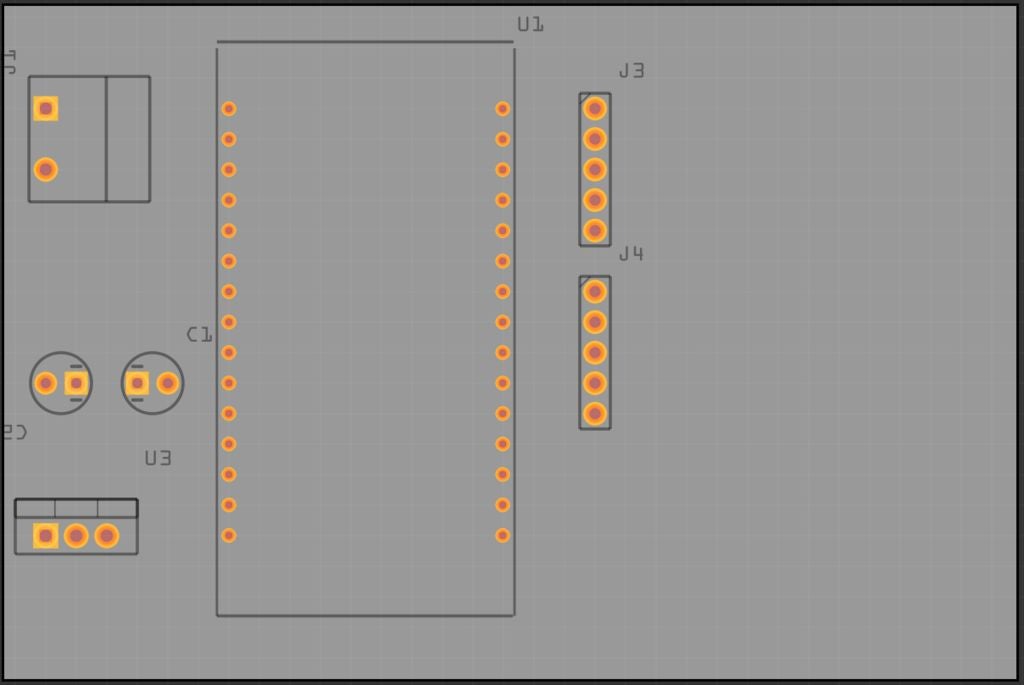
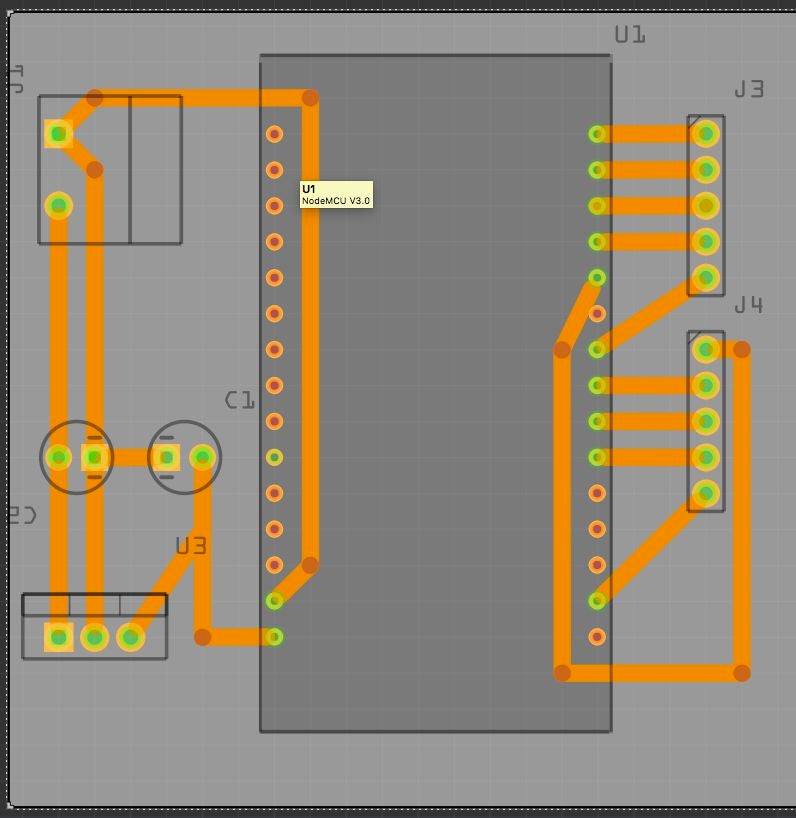
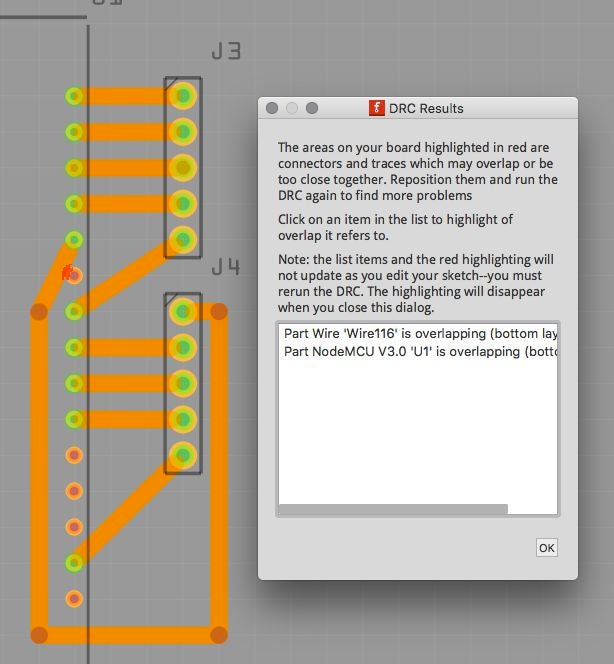
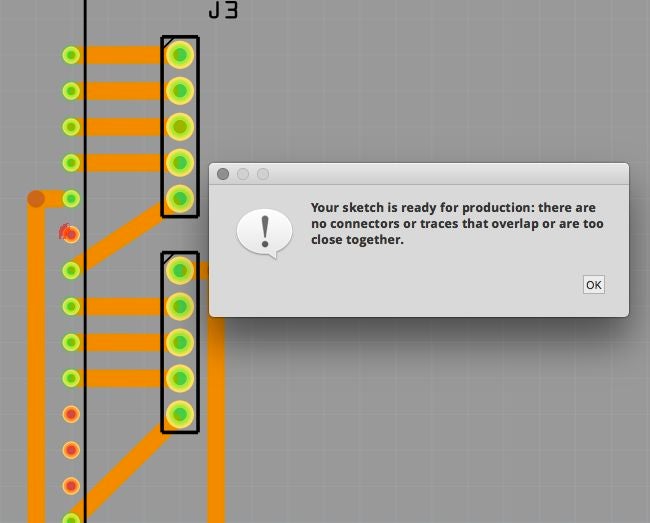
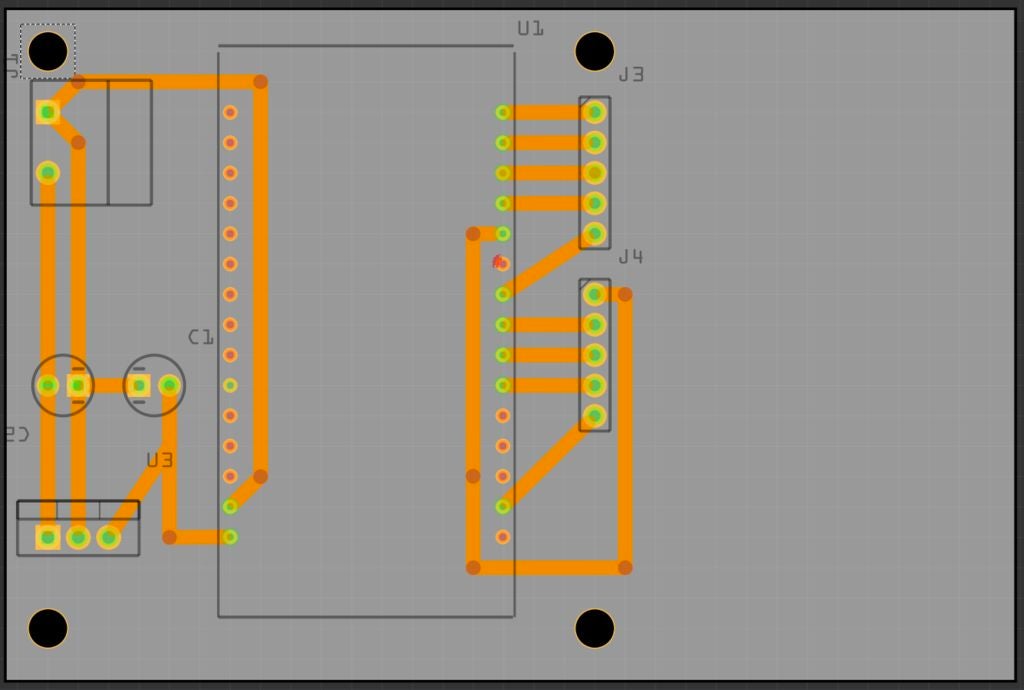
您可以選擇軟件來設計PCB。我想獲得自由,我更喜歡開源,而Fritzing是該類別中的首選應用程序。我已經用它來記錄我的面包板項目,所以這是一個很自然的選擇。 對于那些作為Eagle粉絲的人,我計劃發布一個Instructable,其中包括12月份使用Eagle設計電路板。在對Eagle有一點經驗之后,我相信Fritzing是創建定制PCB主題的初學者的正確選擇,Eagle是一個很好的“畢業”步驟。指向Instructable的鏈接將在此處準備就緒。
如果您還沒有,請到此處下載并安裝Fritzing。
你打開Fritzing,啟動一個新文件,你會看到默認的面包板視圖。在零件面板(右側)中找到項目所需的零件,然后將它們拖到畫布上。我正在為ESP8266開發板,電壓調節器,兩個電容器,一個接線盒和兩個用于輸入/輸出的五針接頭(第一張圖像)制作電路板。
就個人而言,我設計了一個PCB,我沒有在面包板視圖中連接電線,也沒有使用默認情況下放在畫布上的面包板。我在面包板視圖中建立連接的時間,然后嘗試制作PCB,我花了更多的時間來解決Fritzing的決定(以及隨后無法工作的事情),而不是從頭開始設計PCB。我的圖片顯示了面包板上方排列的組件,這就是他們在整個項目中留在面包板視圖中的方式。
現在您的組件在面包板視圖中位于畫布上,切換點擊屏幕頂部的“PCB”查看PCB視圖。當你打開它時,這個視圖會有點混亂(第二張圖片),但是在你處理完幾個維護任務之前不要開始清理,否則你以后會為自己做更多的工作。單擊菜單中的路由,然后單擊自動設置/DRC設置。將生產類型設置為“自定義”,然后將“跟蹤”寬度設置為“超厚”。如果你的痕跡比在商業制造的板上稍微厚一些,事情會變得更好。 注意:無論此設置如何,Fritzing仍然使用24 mil的默認走線尺寸,因此無論如何您都需要單獨調整走線的大小。此設置將確保稍后運行的設計規則檢查與您的設計一致。
現在單擊確定,您將返回PCB視圖,但有兩個更多要設置的東西。首先,在屏幕的底部。驗證“從上方查看”是您當前的視圖。接下來,將可點擊圖層設置為“底層”。我假設,現在,你正在銑削單面PCB,而你不想意外地在錯誤的層上工作。事后糾正這是一種痛苦,所以在開始時正確設置這些設置將有助于避免以后的挫折。
現在您的設置已經整齊,拖動您的組件直到它們大致你想象他們在你的板上(第三張圖片)。您將稍后調整組件的位置,所以不要擔心一切都很完美。如果你以前從未設計過PCB,這可能很“有趣”。我的主要建議是從最笨拙形狀的組件開始,最大的組件或組件具有最多的痕跡輸入/輸出,將其置于中間,并解決它。就我而言,這是一個ESP8266開發板,這是該項目的核心。您可以看到我如何將其安排在電路板上以了解我將需要哪些輸入和輸出,以及了解我將需要接入電源和接地的位置。
您的組件已鋪設大致在你想要它們在板上的位置,所以開始制作痕跡。要執行此操作,請在其中一條橙色/紅色引線上單擊并按住鼠標按鈕,然后拖動到連接引線。對于您創建的每條跡線,請確保在右側的檢查器中將寬度設置為48 mil。如果使用“標準”24 mil的寬度作為跡線,則會遇到問題。當我將它們添加到畫布時,我喜歡粗略地描繪軌跡。有時很難控制用戶界面中的重疊跡線,因此即使放置是臨時的,也可以通過使跡線彼此脫離來避免一些挫敗感。根據您的設計的復雜程度或添加的組件數量,您可能需要花時間重新組織組件的物理位置,以獲得一種模式,使您能夠擁有不會交叉的痕跡。
OPTIONAL :我喜歡在我制作的電路板的角落添加安裝孔,以便我可以將它們安裝到物體上(第七張圖像)。它還使未來的剪切步驟更簡單一些。如果要執行相同操作,請選擇右側的“CORE”零件箱,滾動到底部,然后將PCB視圖中的一個孔拖到畫布上。我喜歡將孔特性設置為“M3螺釘3.2mm”,并將環厚度設置為0.1mm。您需要添加一小圈銅,原因我稍后會解釋。我強烈建議這樣做。你會看到它在后面的步驟中添加到你的主板上的漂亮表面。能夠安裝PCB也是一種無處不在的需求,所以你應該打破這些漏洞。
一旦你的蹤跡到位(第四張圖片),你要確保一切都符合Fritzing的標準(并且您沒有遺漏任何內容),因此請單擊屏幕頂部的“路由”,然后單擊“設計規則檢查”。如果發現任何問題(第五張圖片),它會告訴您并以紅色突出顯示沖突。修復它們(如果你有的話)(第六張圖片)。
你的設計已經完成(第七張圖片),所以點擊屏幕底部的Export for PCB,然后點擊Extended Gerber。我建議為您的gerber文件創建一個單獨的文件夾。有幾個。
在繼續下一步之前,讓我們清理一下。 Fritzing剛剛在gerber輸出中生成了9個文件,我們只需要使用其中的3個。刪除我們不需要的6將有助于以后保持組織,你會明白這一點。打開包含gerber輸出文件的文件夾,并刪除除以下結尾的文件夾以外的所有文件夾:
_copperBottom.gbl
_drill.txt
_maskBottom.gbs
好的!您已經完成了設計,因此是時候轉到FlatCAM并準備好所有準備好的路由器了。
步驟4:獲取,安裝和配置FlatCAM
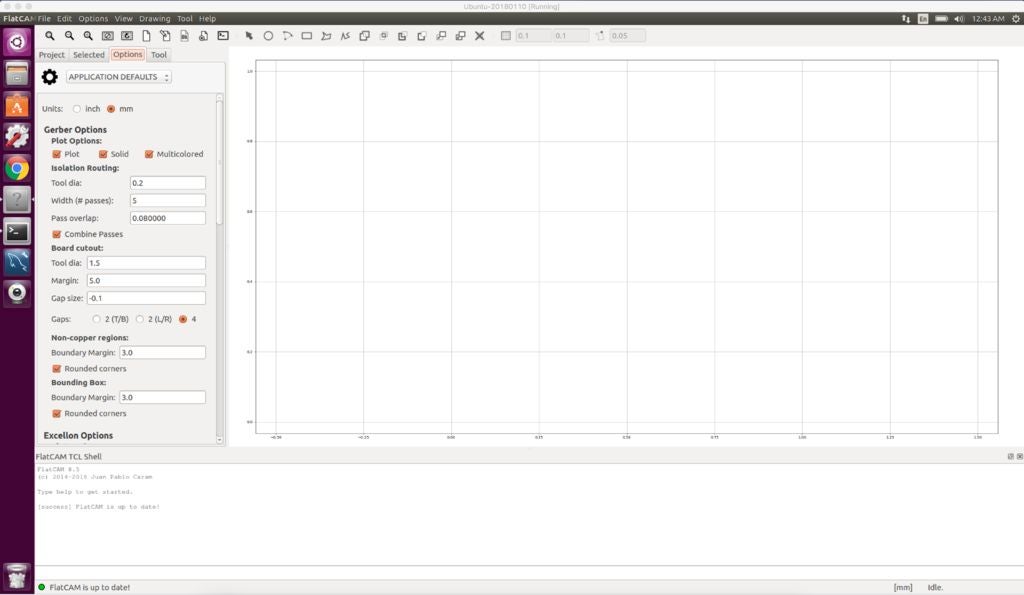
這整個步驟只不過是FlatCAM的首次配置。這是一個漫長的步驟。我是故意這樣做的,因為沒有任何我能找到的指南幫助我理解所有選項,一旦我使用了一點點應用程序,很明顯所有設置都正確使一切變得更加容易。這個步驟實際上并不像表面上看起來那么長 - 我只是用了很多詞來描述你所看到的東西,因為你不知道大部分是你第一次出現在那里。一旦你看到它并閱讀解釋,它就會有意義,你將不再需要這個幫助。
FlatCAM是一個非常有能力,高效,深思熟慮且組織良好的應用程序。它也是你可能遇到的最不直觀的程序之一,它有很多選項,它可能是壓倒性的。當你第一次使用它時,它會顯得混亂和混亂。不過不用擔心。一旦你使用它幾次,一切都會有意義,你不需要參考任何外部資源來知道你在做什么。當我說它組織得很好,但也完全不直觀時,你會很快發現我的意思。
如果你還沒有這樣做,請訪問flatcam.org并下載并安裝FlatCAM。安裝說明在這里。如果您正在運行macOS,請參閱我之前關于從Linux虛擬機運行FlatCAM的說明。不要按照macOS安裝說明進行操作。除非你以某種方式生活在過去并且能夠隨身攜帶當前版本的FlatCAM,否則它將無法工作。我已經解決了,這大致是讓FlatCAM在macOS上運行所需的物理過程。
我在網上找不到任何關于如何配置整個事情的指導,所以,你歡迎。以下是經過幾個月的測試和試驗后的設置,以及關于我如何達到這些價值的一些注意事項。如果您不確切知道要使用什么,請使用這些作為指南。
繼續并打開FlatCAM并單擊左上角的“選項”選項卡。*確保“應用程序默認值”顯示在左上角齒輪圖標旁邊的下拉列表。如果不是,那就這樣吧。我假設您知道如何使用下拉列表。
首先,請將單位切換為mm!在這個應用程序(以及生活中)以英寸為單位工作真的很糟糕。當你確定必要的切割深度時,無論你是誰或如何接受過培訓,告訴應用程序更深入0.1mm將更容易理解,并且會讓你的大腦不那么生氣,而不是試圖弄清楚如何一小部分英寸 - 當然是十進制的 - 你需要改變。 (如果我在3/32“并且我需要更深入1/64”,總共有多深?十進制?!)。只需使用指標。你的大腦會感謝你額外的時間突然可以自由地思考有用的東西。例如。..
Gerber選項。這都是關于從電路板表面刮銅,加上我們不會使用的設置。
繪圖選項確定界面中的繪制方式。我檢查了所有3個盒子。它們對輸出沒有影響 - 只是看你所看到的。所有“繪圖選項”設置都是如此,因此下面我不再對它們進行進一步描述。作為一般規則,您需要檢查繪圖選項,以便您可以看到內容,但有時候,太多雜亂和/或繪制屏幕花費的時間比您想要等待的時間長。現在您掌握了相關信息,您可以自己做出決定。
隔離路由確定路由器如何圍繞您的跡線和焊盤進行雕刻。以下是我的設置:
工具直徑:0.2;將其設置為您的實際工具直徑
寬度(#通過):5;我發現5次傳球提供了很好的結果。少于3個讓事情變得有點過于接近我的舒適度(以及焊接技巧),并且超過5個似乎沒有必要,每次通過需要額外的時間。 3到5之間應該提供良好的結果。 當您更頻繁地這樣做時,您將開始了解更精細的細微差別,例如此特定設置與您必須執行的手動路由后清理的關系以及此設置如何影響生產時間的關系,以及你可能會發現你喜歡的價值觀。如果你不確定,我建議嘗試我的。我做了很多這樣的發現,這些設置是我很高興的(現在)。
Pass overlap:0.08;正常的通過重疊是刀具直徑的40%。例如,如果使用0.1mm工具,則通道重疊應為0.04。
結合通行證:已檢查;如果不進行檢查,則必須為每個通道生成一個單獨的CNC文件,因此請選中此框以顯著減少工作!如果您無法想出將每個傳遞拆分為單獨的gcode文件的令人信服的理由,則無需執行此操作,因此請選中此框。
Board cutout 設置決定當一切完成后你的工作如何從股票中解脫出來。如果按照我的指示操作,則不會使用這些設置,因為我選擇的壓制方法(雙面膠帶)有更好的切割方法。當我們到達那里時更多關于那一點。現在,我將這些設置為我認為如果使用該功能我將使用的內容:
工具直徑:1.5
保證金:5.0
差距大小: - 0.1
差距:4
非銅區域和邊界框是非常好的功能。非銅區域(基本上)是CNC路由器從電路板上刮掉的東西 - 除了您設計的跡線,焊盤和其他銅質特征之外的所有東西。邊界框幾乎就是它的聲音。一個繞著你工作邊界的盒子。你會看到這些是如何工作的,以及為什么我喜歡它們以后也是如此。我將它們都設置為:
邊界保證金:3.0;你做的越大,你的板在清除空(未使用/不需要)空間的“清理”階段所需的時間越長,但是使它太小會使安裝孔變薄和變脆。我個人發現5“感覺”太多額外的材料,3.0“感覺”正確。這將是個人偏好。
圓角:檢查;真?為什么“不圓角”甚至是一個選項?!
Excellon選項。本節介紹如何鉆孔。
繪圖選項。第一個選項已選中
創建CNC作業是關于如何鉆孔的所有重要細節。以下是我的設定方法:
切割Z:-1.7;如果您不確定它有多厚,請用卡尺測量PCB。我將我的設置設置在PCB表面下方0.1mm處,因為盡管表面條件存在差異,但所有孔都必須完全通過。額外0.1毫米通常足以為我做到這一點。您可能需要進行實驗。 “顯著”過深對于輸出生產或PCB的質量來說不是問題,但確實增加了破碎鉆頭的風險。太淺是一個問題(可以用旋轉工具來解決,但是來吧)。
旅游Z:5.0;設定這個!當我第一次安裝FlatCAM時,默認值為0.1。這決定了當工具需要沿X/Y快速改變位置時工具將走多遠。 0.1毫米不足以清除工作,它打破了位。在我弄清楚是這個設置導致行為之前,我花了幾次嘗試。 5是過度殺傷(但是,你知道,我剛殺了幾個位,所以我去了agro),但如果你的路由器在Z軸上快速移動,額外的距離是良性的。如果沒有,則1到2就足夠了。
進料速度:150.0;這是毫米/分鐘。保持這個低。你需要使用一個微小而脆弱的鉆頭,如果你走得太快,你就會破壞其中的許多鉆頭。 注意:當您使用小位時,請記住要特別注意每個作業上的“多次通過”和“深度/通過”設置,因為這些特定選項沒有默認設置,您必須設置它們每次你需要使用小比特來防止破損。
Toolchange Z:1.0;我不相信這種設置會適用于我一生中遇到的任何人。我確信,如果這適用于你,你已經知道如何做我在這里說的話,所以你不需要我。我想挑選你的大腦。在評論中打我。
主軸轉速:30000;除非您的微控制器通過gcode控制路由器的主軸速度,否則這是無關緊要的。大多數不能。如果您知道這是什么,請將其設置為路由器的實際最大主軸速度。如果沒有,將其設置為高得離譜只會使主軸以最大速度運行(假設您的微控制器會影響路由器的主軸速度)。
Mill Holes 。在此設置中,您可以設置默認情況下將用于鉆孔的工具寬度。我的:
工具直徑:0.5;這必須小于最小的通孔。稍后您將看到如何確定它是什么。
幾何選項。與Gerber Options部分一樣,這包括與從電路板表面刮銅的設置,但這更側重于如何生成CNC指令。
繪圖選項:已檢查
創建CNC作業。我的是這樣的:
切割Z:-0.25;從技術上講,“-0.15”是這個問題的正確答案,因為這是典型銅層的厚度(當然是mm)。隨著切割深度的增加,輸出的一些方面會降低質量或合意性(最明顯的是V形鉆頭開始切入痕跡太遠),所以你希望它盡可能淺刮掉所有的銅層。在我的個人設置中,以及我選擇使用的PCB,我發現在切割深度上添加額外的0.1mm是必要的,以補償路由器床深度的變化和(可能)的輕微瑕疵。銅表面。你可能需要自己試驗一下,但這是一個很好的起點。如果你需要深度超過0.5毫米才能在電路板周圍進入銅層,你需要對物理設置進行一些調整 - 可能是你的路由器床的水平。
旅游Z:5.0;我將它設置為此值的原因與Excellon選項中給出的原因相同。因為它嚇到我了。 1 - 2可能沒問題。
進料速度:350.0;這可能比鉆孔操作快得多,因為鉆頭的脆性要小得多。我的路由器實際上可以比這快得多,但350 mm/min對我來說一直都很好。大約1200毫米/分鐘,事情開始變得很糟糕。你需要知道你的路由器的特性/行為和位知道如何設置它,但350 mm/min是一個很好的(雖然非常保守)起點。 如果你有一個直流供電的主軸電機,或者你的X或Y軸有一些“游隙”,你可能需要比這更慢。對不起。
工具直徑:0.2;看看視頻。好極了!真棒!快好了。它不會起作用。相信我。來吧。
責任編輯:wv
-
pcb
+關注
關注
4368文章
23490瀏覽量
409679 -
路由器
+關注
關注
22文章
3839瀏覽量
116701
發布評論請先 登錄
光纖如何連接路由器

怎樣選擇合適的工業路由器?
工業路由器 VS 無線路由器:硬漢與暖男的 “職場生存法則”

工業路由器和家用路由器,區別竟然這么大,你被誤導了嗎?

工業路由器和家用路由器區別
一文解析路由器的奧秘

5G/4G工業路由器和普通路由器的區別

如何遠程登錄路由器






 如何制作帶有CNC路由器的PCB
如何制作帶有CNC路由器的PCB

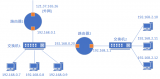










評論